立即安装 Windows 11 22H2 更新的 2 种简单方法
珍惜时间,勤奋学习!今天给大家带来《立即安装 Windows 11 22H2 更新的 2 种简单方法》,正文内容主要涉及到等等,如果你正在学习文章,或者是对文章有疑问,欢迎大家关注我!后面我会持续更新相关内容的,希望都能帮到正在学习的大家!
- 点击进入:ChatGPT工具插件导航大全
自从微软宣布 Windows 11 22H2 或太阳谷更新以来,它一直是全城的话题。该公司一直在暗示未来几个月会发布最新版本,但如果您愿意,您可以立即试用 22H2 更新。让我们来看看过程。
如何安装 Windows 11 22H2 更新
Windows 11 22H2 更新或 Sun Valley 更新目前在测试版和开发频道上可供 Windows 预览体验成员使用。
开发频道已经进行了一段时间的此更新,并对未来更新中即将推出的功能(如 Xbox 控制器栏)进行了额外预览。
目前,以下是在系统上安装 Windows 11 22H2 所需满足的所有要求。
要求
您必须注册 Windows 预览体验计划(Beta 通道):您只需要一个在 Beta 通道的 Windows 预览体验计划中注册的 Microsoft 帐户。这将使您有资格下载 Windows 11 22H2 ISO 或直接使用 Windows 更新进行更新。如果您尚未注册,请使用此链接注册 Windows 预览体验计划。
不幸的是,Dev 频道用户运行的 22H2 更新与 Sun Valley 更新不同,并且缺少 beta 频道构建中包含的一些功能。
如何安装 Windows 11 22H2
完成 Windows Insider 计划的注册后,请使用以下任一方法在您的 PC 上安装 Windows 11 22H2。
方法 1:使用 Windows 更新
确保您使用用于注册 Windows 预览体验计划的同一 Microsoft 帐户登录。按下Windows + i并单击Windows 更新。
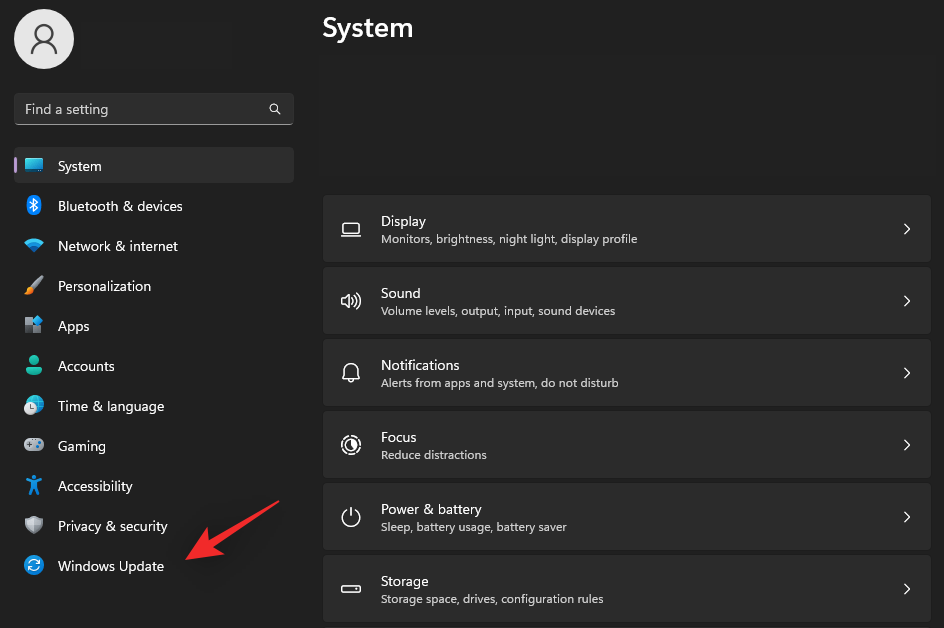
现在单击 检查更新。
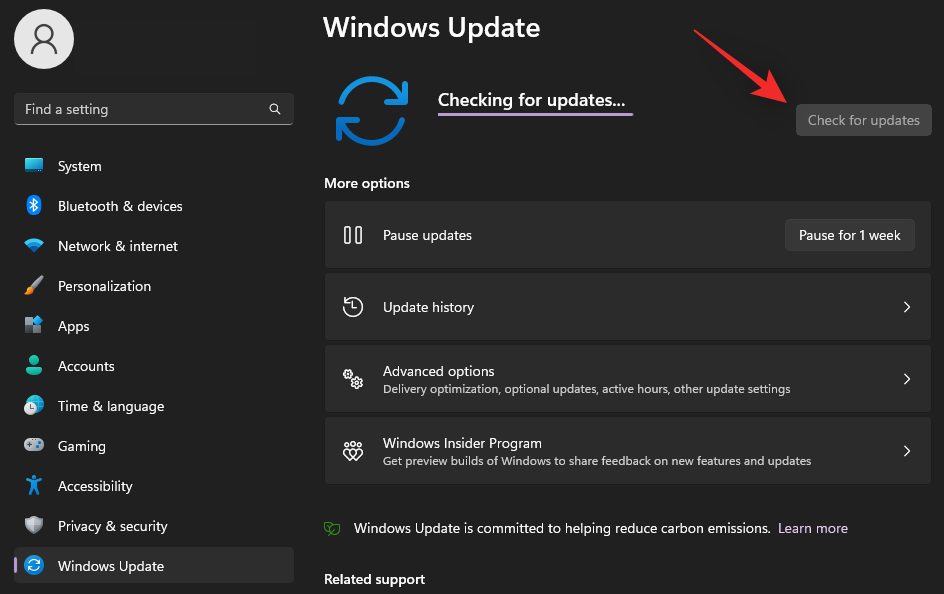
等待 Windows 检查可用更新,如果一切顺利,来自 beta 或 dev 频道的功能更新应显示在此列表中。如果需要,请单击下载并安装。理想情况下,除非使用计量连接,否则您不必这样做。
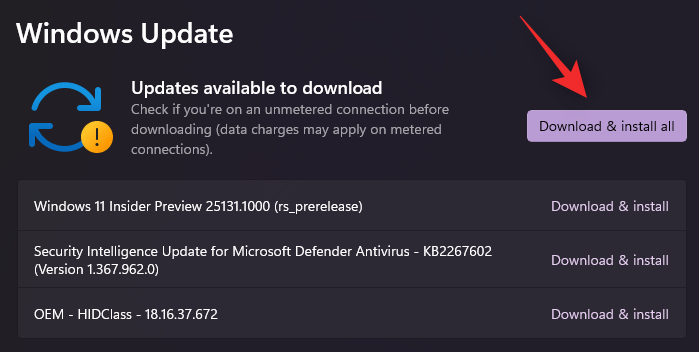
就是这样!高枕无忧,让 Windows 更新完成它的工作。下载可能需要一些时间,具体取决于您当前的网络和可用带宽。完成后,系统将提示您重新启动系统,并且在您重新启动系统后将启动更新。安装更新时你的电脑会重启几次,这是完全正常的。
方法 2:使用 ISO
您还可以选择使用 ISO 在您的系统上全新安装 Windows 11 22H2。请按照以下教程帮助您完成该过程。
- Windows 11 22H2 内幕 ISO | 下载链接
在您首选的浏览器中访问上面的链接,然后使用您的 Microsoft 帐户登录。确保您使用的帐户与您注册 Windows 预览体验计划时使用的帐户相同。登录后,向下滚动并单击Select edition的下拉菜单。
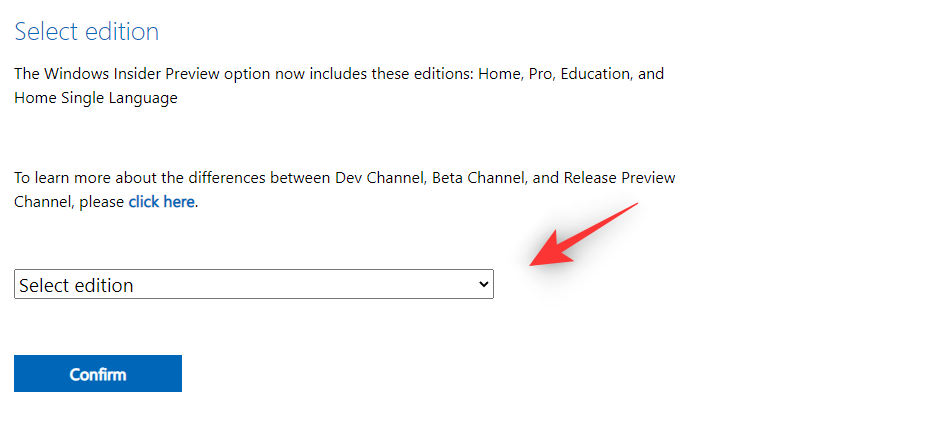
选择 Windows 11 Insider Preview (Beta Channel) – Build 22621。
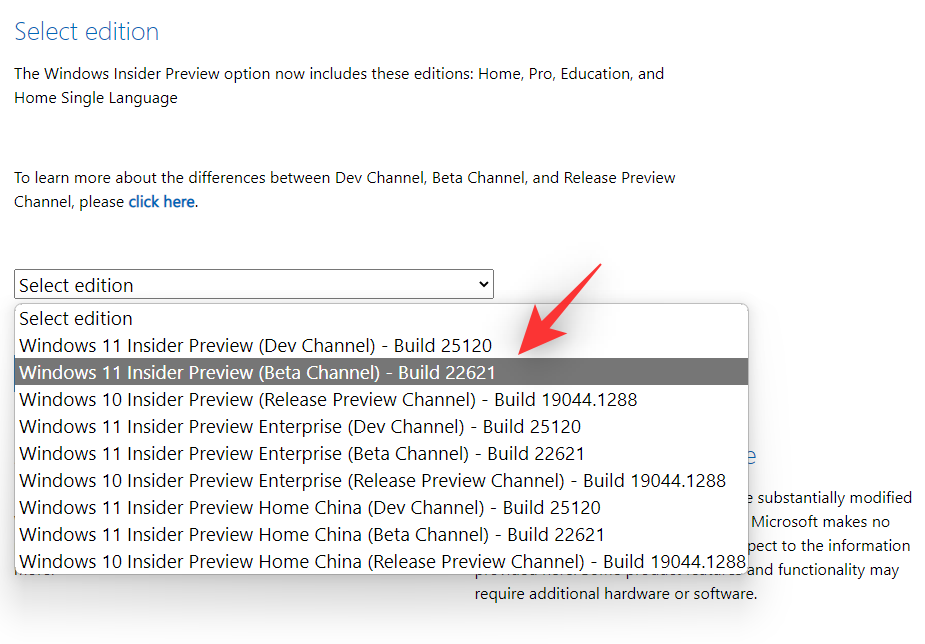
点击 确认。
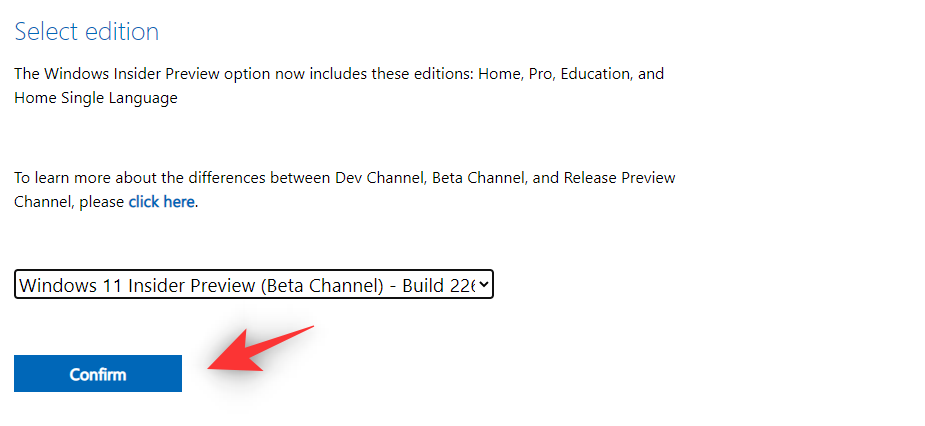
单击选择产品语言的下拉菜单。
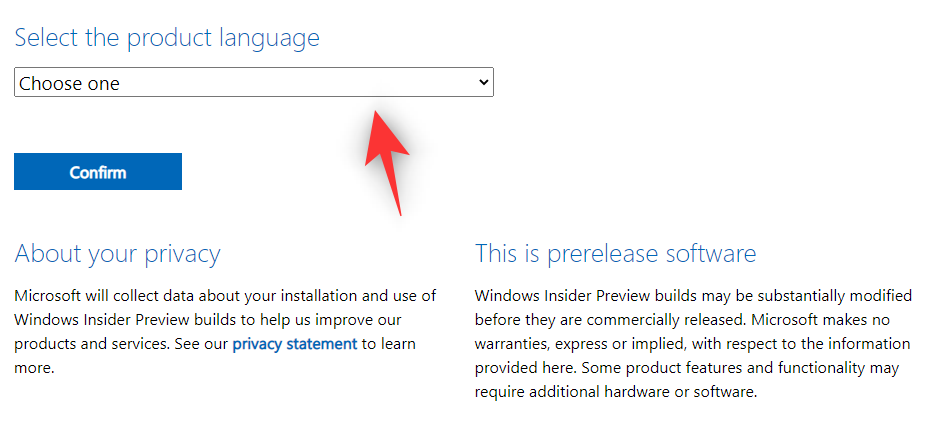
从列表中选择您的首选语言。
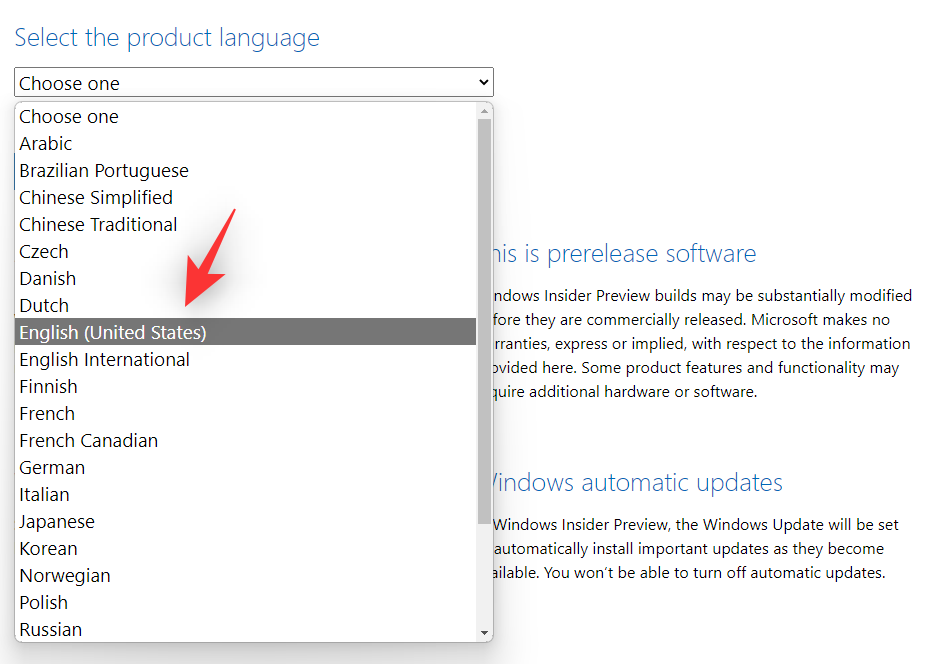
点击 确认。
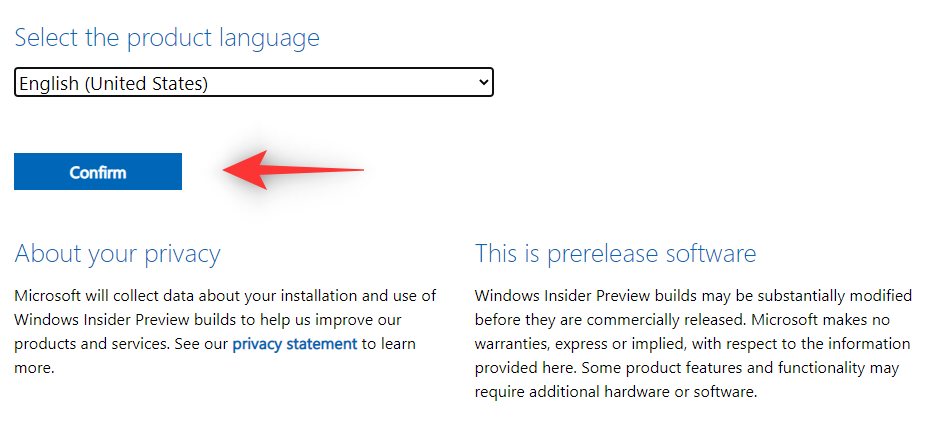
Microsoft 现在将为您的 IP 地址创建一个下载链接。单击64 位下载 以下载 ISO 并将其保存在本地存储中方便的位置。
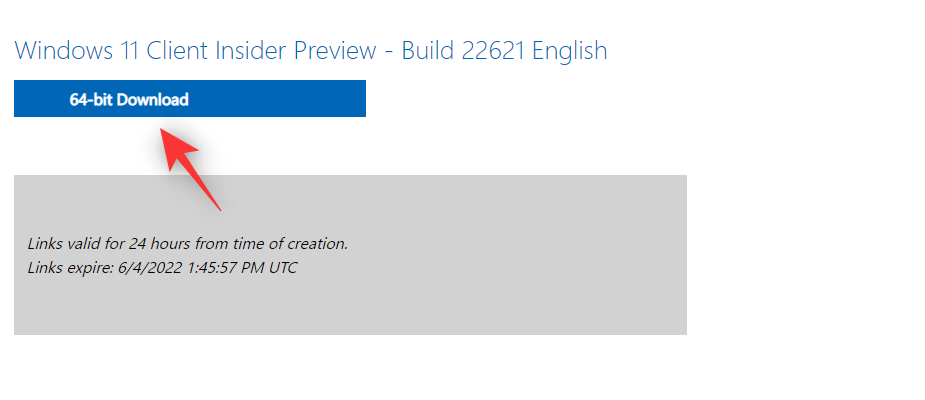
下载 ISO 后,右键单击它并单击Mount。现在只需双击并 从这台电脑运行设置。
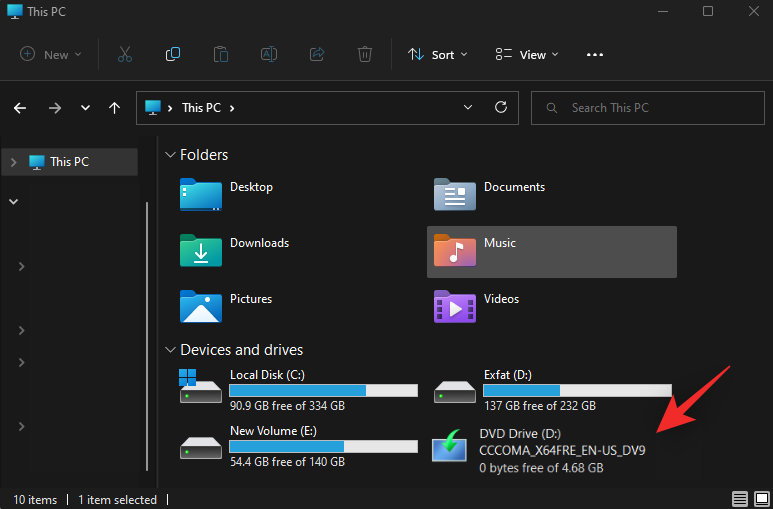
就是这样!您现在可以按照屏幕上的说明在您的 PC 上安装 Windows 11 22H2。
以上就是《立即安装 Windows 11 22H2 更新的 2 种简单方法》的详细内容,更多关于windows系统的资料请关注golang学习网公众号!
 微软将 Windows 11 的一项新功能引入 Windows 10
微软将 Windows 11 的一项新功能引入 Windows 10
- 上一篇
- 微软将 Windows 11 的一项新功能引入 Windows 10
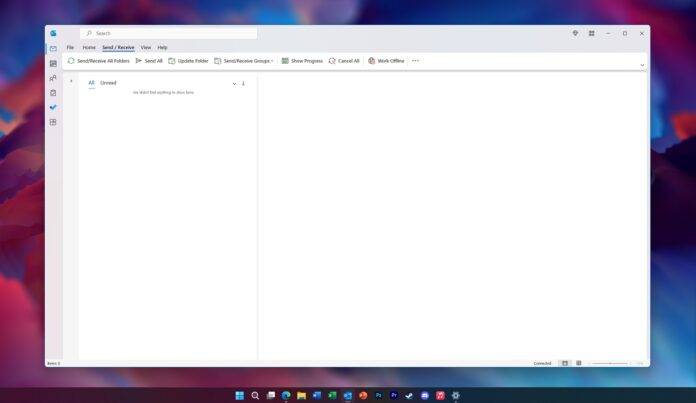
- 下一篇
- 仔细看看 Windows 11 的新 Outlook 电子邮件应用程序,采用 Mica 设计等
-

- 文章 · 软件教程 | 2分钟前 |
- PPT转视频方法详解,如何导出MP4
- 174浏览 收藏
-

- 文章 · 软件教程 | 3分钟前 | 快手极速版
- 快手极速版卡顿原因及解决方法
- 204浏览 收藏
-

- 文章 · 软件教程 | 4分钟前 |
- 抖音删除搜索记录教程
- 309浏览 收藏
-

- 文章 · 软件教程 | 5分钟前 |
- 关闭苹果自动订阅方法iPhone取消续费教程
- 409浏览 收藏
-

- 文章 · 软件教程 | 10分钟前 |
- 拼多多活动无法参与怎么解决
- 156浏览 收藏
-

- 文章 · 软件教程 | 11分钟前 | 海棠书屋
- 海棠书屋限时免费领取攻略
- 296浏览 收藏
-

- 文章 · 软件教程 | 15分钟前 |
- 蓝屏0x000000ef解决方法大全
- 182浏览 收藏
-

- 文章 · 软件教程 | 17分钟前 |
- 蛙漫官方授权入口与免费阅读链接
- 334浏览 收藏
-
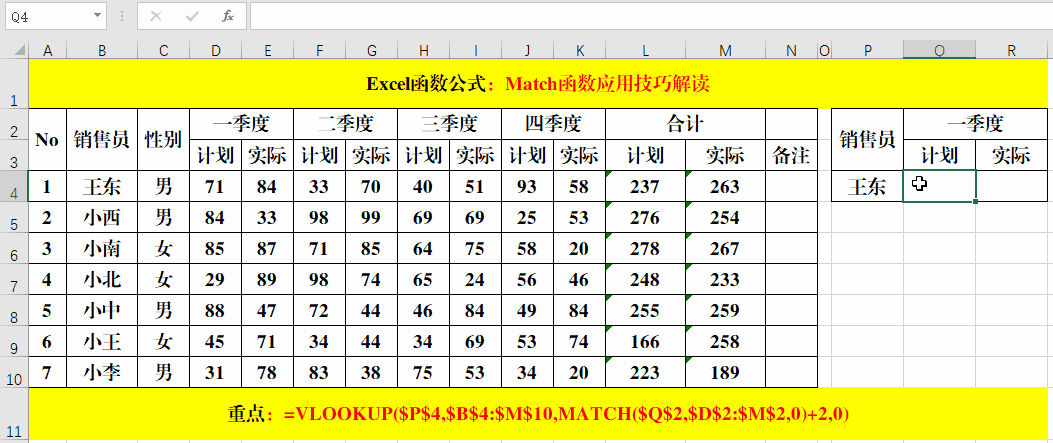
- 文章 · 软件教程 | 18分钟前 | MATCH函数
- Pythonmatch语法优化与实战应用
- 301浏览 收藏
-

- 文章 · 软件教程 | 20分钟前 |
- PPT悬停动画设置方法详解
- 119浏览 收藏
-

- 文章 · 软件教程 | 21分钟前 |
- Win10系统更新关闭技巧
- 452浏览 收藏
-

- 文章 · 软件教程 | 23分钟前 | FMHY
- FMHY官网快速入口与中文版教程
- 399浏览 收藏
-

- 前端进阶之JavaScript设计模式
- 设计模式是开发人员在软件开发过程中面临一般问题时的解决方案,代表了最佳的实践。本课程的主打内容包括JS常见设计模式以及具体应用场景,打造一站式知识长龙服务,适合有JS基础的同学学习。
- 543次学习
-

- GO语言核心编程课程
- 本课程采用真实案例,全面具体可落地,从理论到实践,一步一步将GO核心编程技术、编程思想、底层实现融会贯通,使学习者贴近时代脉搏,做IT互联网时代的弄潮儿。
- 516次学习
-

- 简单聊聊mysql8与网络通信
- 如有问题加微信:Le-studyg;在课程中,我们将首先介绍MySQL8的新特性,包括性能优化、安全增强、新数据类型等,帮助学生快速熟悉MySQL8的最新功能。接着,我们将深入解析MySQL的网络通信机制,包括协议、连接管理、数据传输等,让
- 500次学习
-

- JavaScript正则表达式基础与实战
- 在任何一门编程语言中,正则表达式,都是一项重要的知识,它提供了高效的字符串匹配与捕获机制,可以极大的简化程序设计。
- 487次学习
-

- 从零制作响应式网站—Grid布局
- 本系列教程将展示从零制作一个假想的网络科技公司官网,分为导航,轮播,关于我们,成功案例,服务流程,团队介绍,数据部分,公司动态,底部信息等内容区块。网站整体采用CSSGrid布局,支持响应式,有流畅过渡和展现动画。
- 485次学习
-

- ChatExcel酷表
- ChatExcel酷表是由北京大学团队打造的Excel聊天机器人,用自然语言操控表格,简化数据处理,告别繁琐操作,提升工作效率!适用于学生、上班族及政府人员。
- 3353次使用
-

- Any绘本
- 探索Any绘本(anypicturebook.com/zh),一款开源免费的AI绘本创作工具,基于Google Gemini与Flux AI模型,让您轻松创作个性化绘本。适用于家庭、教育、创作等多种场景,零门槛,高自由度,技术透明,本地可控。
- 3564次使用
-

- 可赞AI
- 可赞AI,AI驱动的办公可视化智能工具,助您轻松实现文本与可视化元素高效转化。无论是智能文档生成、多格式文本解析,还是一键生成专业图表、脑图、知识卡片,可赞AI都能让信息处理更清晰高效。覆盖数据汇报、会议纪要、内容营销等全场景,大幅提升办公效率,降低专业门槛,是您提升工作效率的得力助手。
- 3594次使用
-

- 星月写作
- 星月写作是国内首款聚焦中文网络小说创作的AI辅助工具,解决网文作者从构思到变现的全流程痛点。AI扫榜、专属模板、全链路适配,助力新人快速上手,资深作者效率倍增。
- 4718次使用
-

- MagicLight
- MagicLight.ai是全球首款叙事驱动型AI动画视频创作平台,专注于解决从故事想法到完整动画的全流程痛点。它通过自研AI模型,保障角色、风格、场景高度一致性,让零动画经验者也能高效产出专业级叙事内容。广泛适用于独立创作者、动画工作室、教育机构及企业营销,助您轻松实现创意落地与商业化。
- 3969次使用
-
- pe系统下载好如何重装的具体教程
- 2023-05-01 501浏览
-
- qq游戏大厅怎么开启蓝钻提醒功能-qq游戏大厅开启蓝钻提醒功能教程
- 2023-04-29 501浏览
-
- 吉吉影音怎样播放网络视频 吉吉影音播放网络视频的操作步骤
- 2023-04-09 501浏览
-
- 腾讯会议怎么使用电脑音频 腾讯会议播放电脑音频的方法
- 2023-04-04 501浏览
-
- PPT制作图片滚动效果的简单方法
- 2023-04-26 501浏览



